本文属于机器翻译版本。若本译文内容与英语原文存在差异,则一律以英文原文为准。
重新引发机器人
您可以将机器人配置以重新引发一个已填充的槽位,方法是将该槽位值设置为 null,然后将对话的下一步设置为循环返回该槽位。例如,在客户拒绝确认基于额外信息的槽位引发后,您可能需要重新引发该槽位,如以下对话所示:

您可以使用意图编辑器或使用可视化对话生成器配置从确认响应返回重新引发该槽位的循环。
注意
只要您事先将某个槽位值设置为 null,即可在对话中的任何时候循环回到重新引发该槽位。
使用意图编辑器重现以上示例
-
在意图编辑器的确认部分,选择确认意图提示旁边的右箭头以展开该部分。
-
选择底部的高级选项。
-
在拒绝响应部分中,选择设置值旁边的右箭头以展开该部分。按照以下步骤填写此部分,如下图所示:
-
将您要重新引发的槽位值设置为
null。在本示例中,需要重新引发槽位Meat,因此在槽位值部分中输入{Meat} = null。 -
在对话的下一步下的下拉菜单中,选择引发槽位
-
将出现槽位部分。在其下方的下拉菜单中,选择您要重新引发的槽位。
-
选择更新选项以确认您的更改。

-
使用可视化对话生成器重现上述示例
-
创建从确认块的否端口到获取槽位值:Meat 块的传入端口的连接。
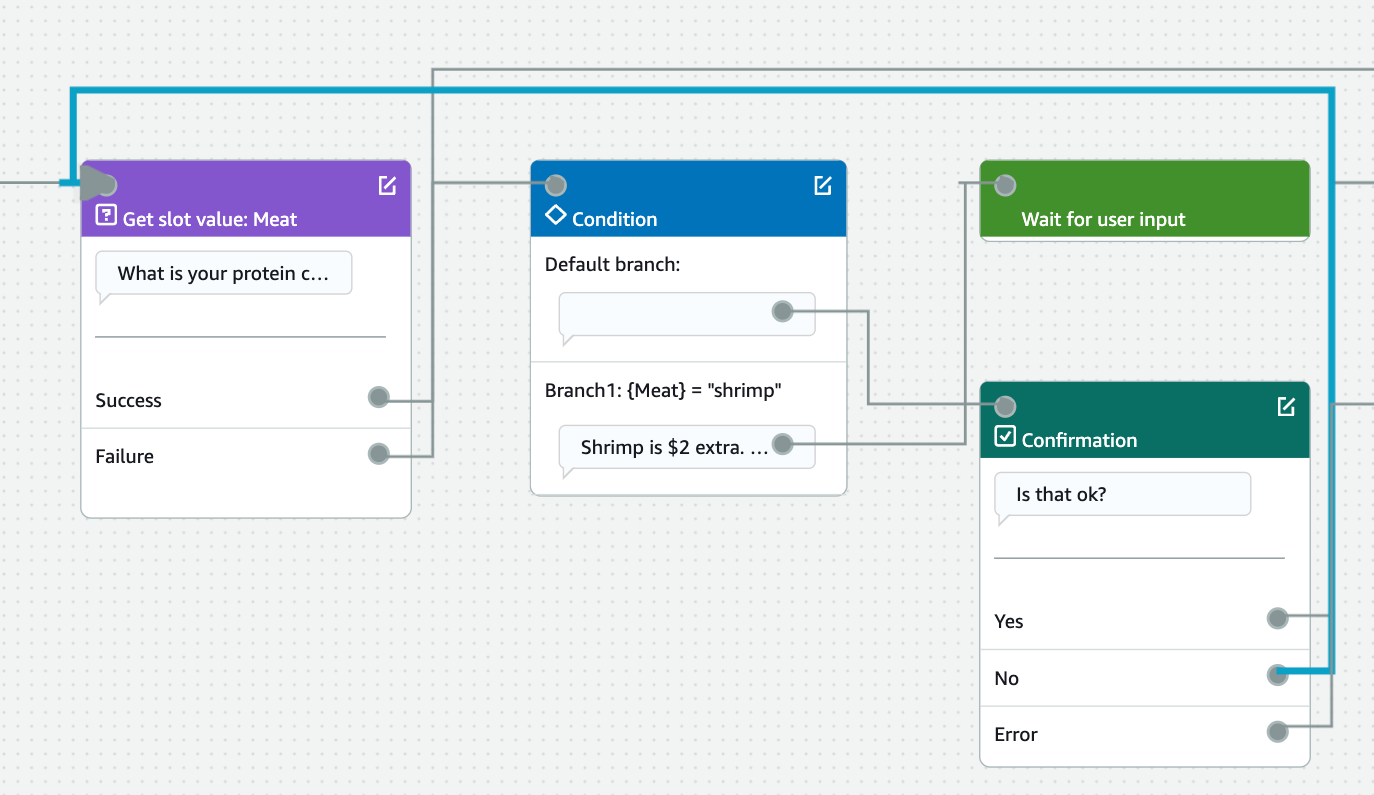
-
选择确认块右上角的编辑图标。
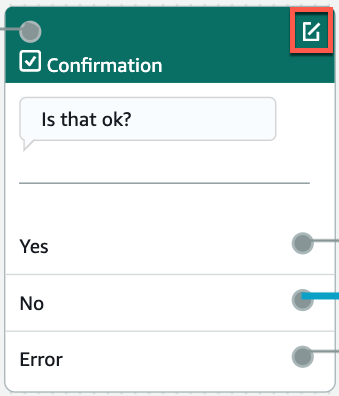
-
在拒绝响应部分中,选择机器人响应旁边的齿轮图标。

-
在设置值部分,在槽位值框中添加“{Meat} = null”。
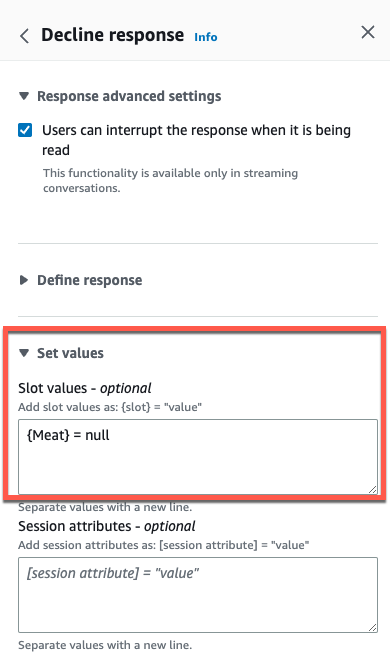
-
选择保存意图。